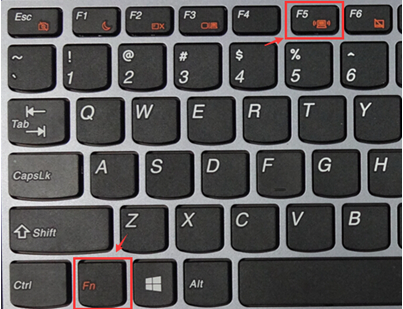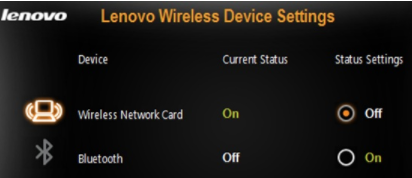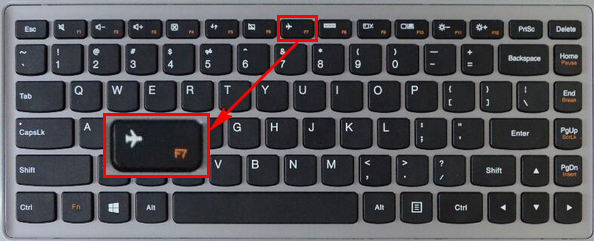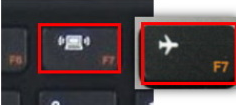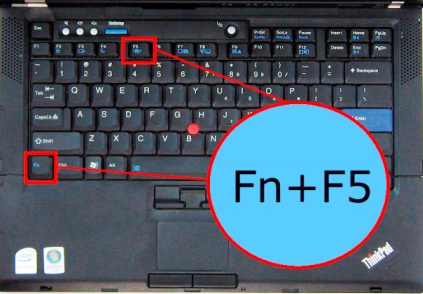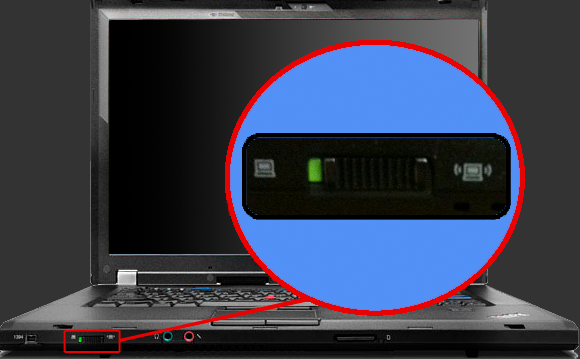Cómo activar o desactivar el Wi-Fi inalámbrico - Windows 10 y 11
Cómo activar o desactivar el Wi-Fi inalámbrico - Windows 10 y 11
Cómo activar o desactivar el Wi-Fi inalámbrico - Windows 10 y 11
Descripción
Existen varias formas de activar o desactivar la conexión inalámbrica.
- Barra de tareas
- Configuraciones de software
- Interruptor físico
Para problemas generales con la conexión inalámbrica, consulte este enlace de Microsoft - Solucionar problemas de conexión de red en Windows.
Marcas Aplicables
- Lenovo Portátiles y Escritorios
- ThinkPad
- ideapad
- ideacentre
- ThinkCentre
Sistemas Operativos
- Windows 11
- Windows 10
Solución
Activar o desactivar Wi-Fi desde la barra de tareas
Windows 11
El ícono de Wi-Fi se encuentra en la esquina inferior derecha de su barra de tareas. Haga clic en el botón de Wi-Fi y seleccione su nombre de Wi-Fi para conectarse. 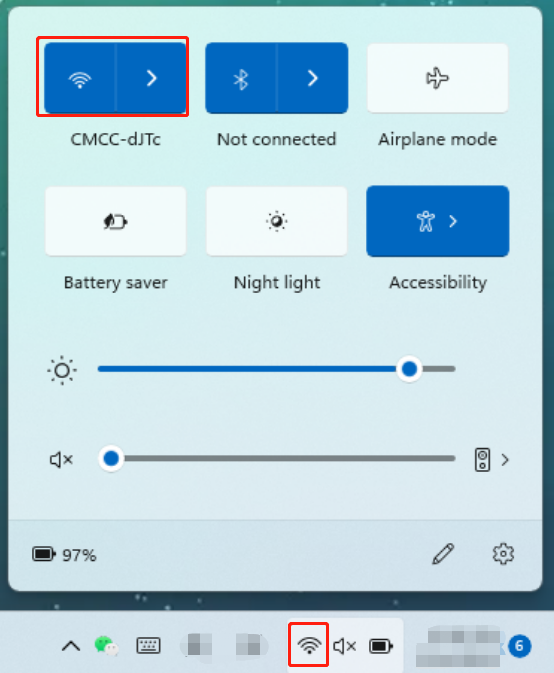
[Video] Cómo activar o desactivar Wi-Fi en Windows 11 - Lenovo Consejos Rápidos de Soporte
Windows 10
El ícono de Wi-Fi se encuentra en la esquina inferior derecha de su barra de tareas. Haga clic en el botón de Wi-Fi y seleccione su nombre de Wi-Fi para conectarse. 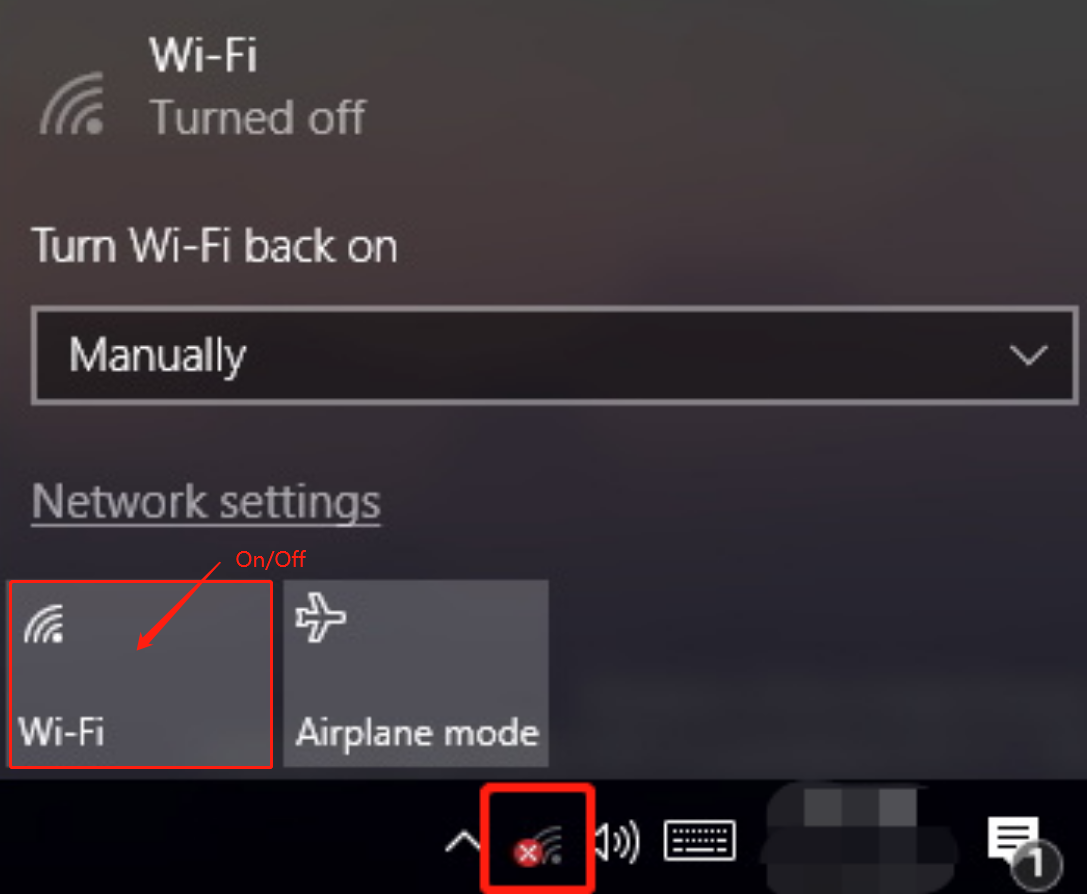
![]()
Activar o desactivar Wi-Fi utilizando configuraciones de software
Windows 11
- Haga clic en Inicio y Configuración.
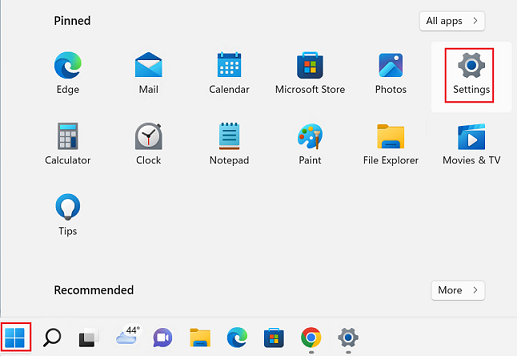
- Seleccione Red e Internet.
- Deslice Wi-Fi a Activado, luego haga clic en Wi-Fi para ver la lista de redes disponibles. Deslice Wi-Fi a Desactivado para apagar Wi-Fi.
_20220309070510843.jpg)
[Video] Cómo activar o desactivar Wi-Fi en Windows 11 - Lenovo Consejos Rápidos de Soporte
Windows 10
- Haga clic en el botón Windows (Inicio) y Configuración.
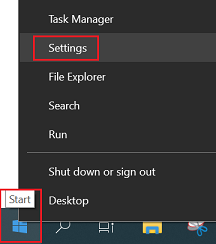
- Seleccione Red e Internet.
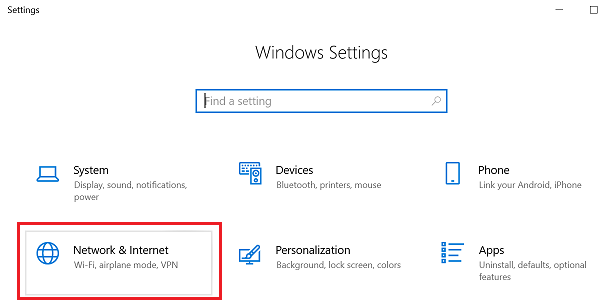
- Seleccione Wi-Fi.
- Deslice Wi-Fi Activado, luego se listarán las redes disponibles. Haga clic en Conectar. Desactivar/Activar Wi-Fi.
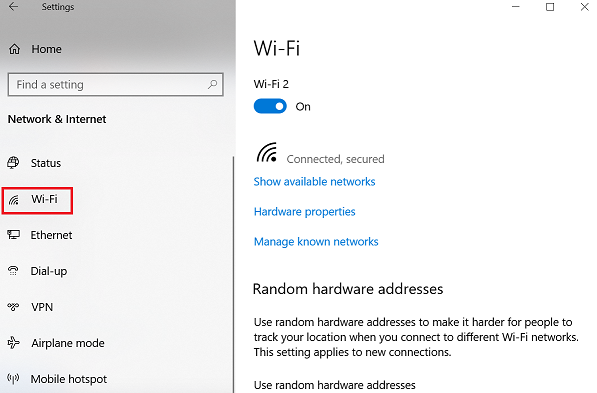
Si no hay opción de Wi-Fi presente, siga No se pueden detectar redes inalámbricas en el rango de Windows 7, 8 y 10 o Solucionar problemas de conexión Wi-Fi en Windows.
Activar o desactivar Wi-Fi a través de un interruptor físico
Lenovo/idea Máquinas
Busque las teclas del teclado o inalámbricas en el manual del usuario para encontrar la ubicación de las teclas inalámbricas, consulte Cómo encontrar y ver manuales para productos Lenovo - ThinkPad, ThinkCentre, ideapad, ideacentre
Método Uno - Fn+F5
- Presione Fn+F5 (o F5). La ventana de Lenovo Configuración de Dispositivos Inalámbricos se mostrará. Si la ventana no se muestra, es posible que la gestión de energía no se haya instalado correctamente. Por favor, instale Lenovo Gestión de Energía o Lenovo utilidad desde el sitio web de soporte. Consulte Por qué la ventana de "Lenovo Configuración de Dispositivos Inalámbricos" no se muestra después de presionar "FN+F5" para más detalles. La interfaz de software variará en diferentes versiones.
- En la Lenovo Configuración de Dispositivos Inalámbricos ventana, configure Tarjeta de Red Inalámbrica Activada para habilitar el Wi-Fi, Desactivada para deshabilitarlo.
- O presione Win+X en el teclado para abrir Windows Centro de Movilidad, y haga clic en Activar inalámbrico.
Nota:
Para máquinas (principalmente fabricadas antes de 2010) configuradas con el interruptor físico de WLAN, el botón debe estar encendido primero antes de presionar Fn+F5, para que la ventana de Lenovo Configuración de Dispositivos Inalámbricos se active o desactive el Wi-Fi; de lo contrario, la red inalámbrica no se puede utilizar.

Método Dos: F7
Como se muestra a continuación, presione F7 en el teclado para activar o desactivar Wi-Fi.
Lenovo ThinkPad\Máquinas ThinkCenter
Para los últimos ThinkPad
Presione F8 
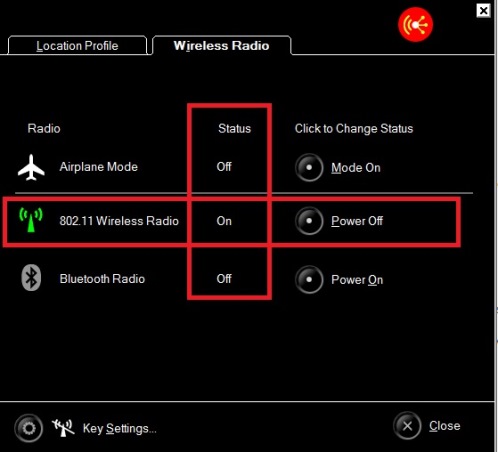
Para los antiguos ThinkPad
Presione Fn+F5, o use el interruptor de radio inalámbrico para habilitar o deshabilitar las funciones inalámbricas.
Active y desactive rápidamente las funciones inalámbricas de la computadora utilizando este interruptor.
Verifique si el BIOS tiene una configuración inalámbrica
Si las opciones anteriores no funcionan, verifique el BIOS para ver si la configuración inalámbrica está desactivada.
Verifique en Configuración y Red para ver si hay una configuración inalámbrica en el BIOS, y solo habilite la configuración de red inalámbrica. Para más información, consulte Lenovo BIOS Simulador Center: Una utilidad de configuración interactiva de BIOS - Windows.
Para información sobre cómo acceder al BIOS, consulte Temas Populares: BIOS, UEFI.
Activar o desactivar Wi-Fi cuando no hay ícono de Wi-Fi
Si las opciones anteriores no funcionan, es probable que tenga un cable Ethernet conectado a su computadora, o que el adaptador Wi-Fi esté apagado.
Windows 10
- Haga clic derecho en Inicio y seleccione Configuración.
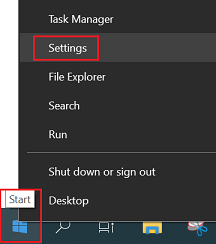
- Seleccione Red e Internet.
- Seleccione Wi-Fi/Estado y haga clic en Cambiar opciones de adaptador.
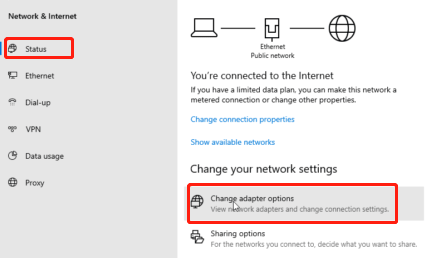
- Haga clic derecho en Conexión de Red Inalámbrica y seleccione Habilitar.
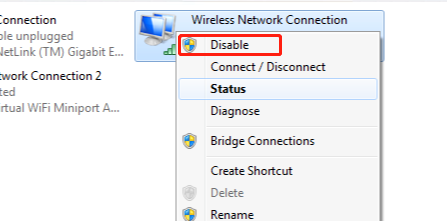
Windows 11
- Haga clic derecho en el botón Inicio y seleccione Configuración.
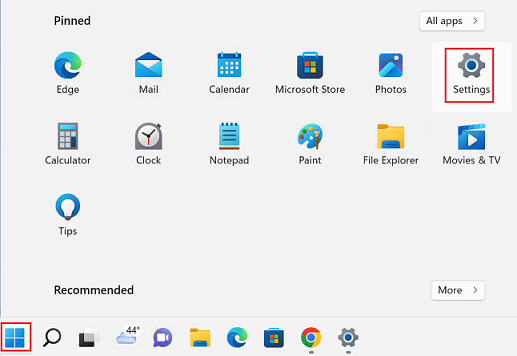
- Vaya a la pestaña Red e Internet.
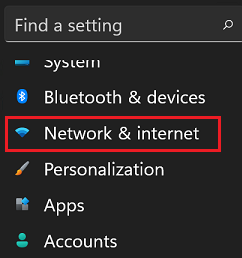
- Desplácese hacia abajo hasta la última opción Configuraciones avanzadas de red.
- Bajo la lista de Adaptadores de Red, encontrará su Adaptador de Red y la opción para Habilitar o Deshabilitarlo.
Artículos Relacionados
- [Video] Problemas de conexión a Internet (inalámbrico)
- [Video] Cómo conectarse a una red inalámbrica
- Conexión inalámbrica que se interrumpe o es intermitente en Windows 10
- No se pueden detectar redes inalámbricas en el rango de Windows 10
- Windows Centro de Soporte
- Temas Populares: Controladores, Actualización de Controladores
- Temas Populares: Wi-Fi Inalámbrico
Sus comentarios ayudan a mejorar la experiencia general